Visio 텍스트 색, 글꼴, 채우기 색 및 패턴, 선 두께 및 스타일 또는 그림자를 변경하여 도형의 모양을 사용자 지정할 수 있습니다.
도형 스타일을 사용하여 빠르게 서식 적용
도형에 색을 추가하는 가장 빠른 방법은 미리 설정된 도형 스타일의 메뉴를 사용하는 것입니다.
-
변경할 도형을 선택합니다.
-
도구 모음에서 홈 > 셰이프 스타일로 이동합니다.

-
스타일 갤러리를 열고 드로잉의 색 테마와 일치하는 옵션을 선택합니다. 옵션에는 다양한 색, 그라데이션 및 선 스타일이 포함됩니다.
수동으로 서식 적용
아래에 설명된 대로 도형 서식 창을 사용하여 서식을 보다 정확하게 적용할 수 있습니다.
-
변경할 도형 또는 도형을 선택합니다.
-
도형을 마우스 오른쪽 단추로 클릭하고 도형 서식을 선택합니다.
도형 서식 창이 열립니다.
-

-
셰이프에 테두리를 지정하려면 선 아래에서 선 유형 및 색을 선택합니다. 그런 다음 투명도, 너비, 대시 유형 및 캡 유형과 같은 원하는 다른 옵션을 선택합니다.
-
효과(예: 그림자, 반사, 네온 또는 3D 모양)를 적용하려면 창 맨 위에 있는

적용할 사용자 지정 색 선택
빨강-녹색-파랑 색 조합 또는 16진수 색 코드를 지정하거나 색 캔버스에서 선택하여 사용자 지정 색을 적용할 수 있습니다.
-
하나 이상의 도형을 선택합니다.
-
홈 > 채우기

-
다른 색 > 사용자 지정을 선택합니다.
-
사용자 지정 색에 대해 빨간색-녹색-파란색 색 조합 또는 16진수 값을 지정하거나 색 맵에서 직접 색을 선택할 수 있습니다.
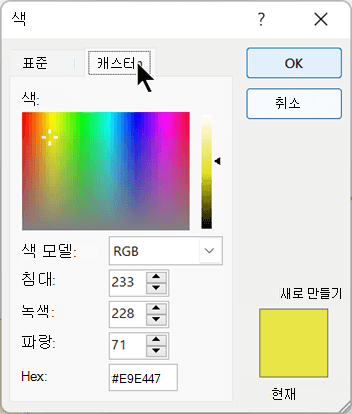
-
사용자 지정 윤곽선 색을 선택하려면 홈 > 줄

도형의 선 두께 변경
-
셰이프를 선택합니다.
-
홈 탭의 도형 스타일 섹션에서 선 > 두께를 선택한 다음 원하는 두께를 선택합니다.
(선 메뉴를 사용하면 선 스타일을 변경할 수도 있습니다. 대시 또는 화살표 옵션을 사용하여 원하는 줄 종류를 선택합니다.)
팁: 선 두께의 보다 정확한 크기 조정을 위해 도형을 마우스 오른쪽 단추로 클릭하고 도형 서식을 선택한 다음 선을 선택하고 원하는 정확한 너비 를 .25pts 단위로 선택할 수 있습니다.
참고 항목
색, 선 스타일, 그라데이션 및 효과를 독립적으로 적용합니다.
-
하나 이상의 도형을 선택합니다.
-
도구 모음 리본에서 셰이프 탭을 선택합니다.
-
도형 > 도형 채우기


-
셰이프에 테두리를 지정하려면 도형 윤곽선

선, 두께, 대시 또는 화살표(연결선을 선택한 경우)를 변경할 수도 있습니다.
적용할 사용자 지정 색 선택
-
하나 이상의 도형을 선택합니다.
-
도형을 테마 또는 표준 색으로 채우려면 셰이프 > 도형 채우기

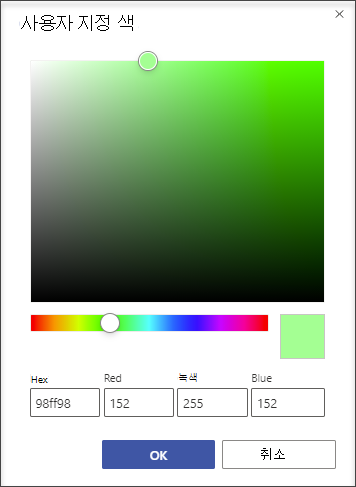
-
셰이프 테두리에 사용자 지정 색을 적용하려면 도형 > 도형 윤곽선

도형의 선 두께 변경
-
셰이프를 선택합니다.
-
도형 탭에서 도형 윤곽선 > 두께를

( 도형 윤곽선 메뉴를 사용하면 선 스타일을 변경할 수도 있습니다. 대시 또는 화살표 옵션을 사용하여 원하는 줄 종류를 선택합니다.)
팁: 선 두께의 보다 정확한 크기 조정을 위해 도형을 마우스 오른쪽 단추로 클릭하고 서식 옵션을 선택할 수 있습니다. 그런 다음 서식 옵션 창에서 선을 선택하고 원하는 정확한 가중치를 .25pts씩 증분하여 선택합니다. 서식 옵션 창에서 사용자 지정 색을 포함하여 도형의 윤곽선 및 채우기 색을 선택할 수도 있습니다.










